Применимо к: Exchange Server 2010 SP1
Последнее изменение раздела: 2011-04-24
Используйте редактор шаблонов сведений для настройки представления свойств объекта в клиентском графическом интерфейсе пользователя, доступ к которым осуществляется с помощью списков адресов в клиентском приложении Microsoft Outlook. Например, когда пользователь открывает список адресов в Outlook, свойства конкретного объекта представляются в том виде, в котором они определены шаблоном сведений в организации Exchange. Настройка объектов может быть выполнена путем изменения размеров полей, добавления или удаления полей, добавления или удаления вкладок и изменения положения полей. Структура этих шаблонов зависит от используемого языка.
Можно использовать шаблон сведений по умолчанию или настроить шаблон в соответствии с потребностями пользователей. Редактор шаблонов сведений используется для настройки следующих объектов Outlook:
- контакты;
- пользователи;
- группы;
- агенты почтовых ящиков;
- общие папки;
- диалоговые окна поиска.
Не то, что было нужно? См. раздел Управление шаблонами сведений.
 Настройка шаблона сведений
Настройка шаблона сведений
Для выполнения этой процедуры необходимы соответствующие разрешения. Сведения о необходимых разрешениях см. в разделе Запись «Шаблоны сведений» в разделе Разрешения для почтового ящика.
- В дереве консоли щелкните узел Инструменты.
- В области результатов выберите пункт ?Редактор шаблонов
сведений, после чего в панели действий выберите команду
Открыть средство.
- В дереве консоли редактора шаблонов сведений выберите пункт
Шаблон сведений.
В области сведений будут отображены следующие столбцы:
- Язык. Этот столбец содержит язык, который
использовался для создания шаблона.
- Тип шаблона. В данном столбце указан тип шаблона,
который можно настроить.
- Идентификатор. Этот столбец содержит уникальный
идентификатор шаблона.
- Создан. Этот столбец содержит дату и время создания
шаблона.
- Изменен. В данном столбце указывается дата и время
последнего изменения шаблона.
- Язык. Этот столбец содержит язык, который
использовался для создания шаблона.
- Чтобы изменить шаблон, щелкните нужный шаблон, а затем выберите
Изменить в области действий. Например, на приведенном ниже
рисунке показан шаблон сведений о контактах Английский
(США).
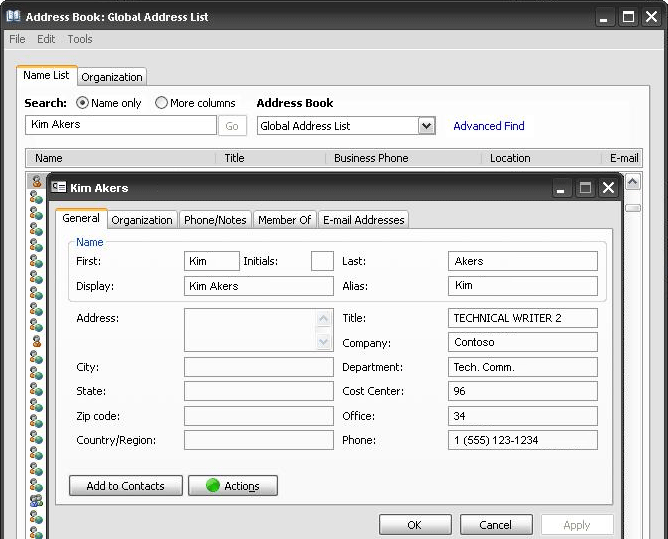
Используемый по умолчанию шаблон сведений, представление в Outlook 2007 - После нажатия кнопки Изменить можно выполнить несколько
задач настройки шаблона.
- Чтобы переместить объект в области конструктора, выберите
объект и перетащите его в новое место на шаблоне. Во время
перемещения объекта отображаются линии выравнивания.
- Чтобы изменить текст метки, выберите метку в области
конструктора. В области свойств введите новый текст в поле
Текст. Чтобы создать сочетания клавиш, можно использовать
амперсанд (&). Вставьте амперсанд (&) перед буквой, которую
нужно использовать в сочетании клавиш.
- Чтобы изменить размер объекта, выберите объект и перетаскивайте
маркеры изменения размера, пока объект не достигнет необходимого
размера и формы.
- Для удаления объекта выберите объект и нажмите на клавиатуре
клавишу DELETE.
 Примечание.
Примечание.В редакторе шаблонов сведений отсутствует кнопка Отмена, а также не предусмотрено сочетание клавиш для отмены выполненного действия. Для отмены добавления к шаблону необходимо пользоваться клавишей DELETE. Для отмены операции удаления необходимо снова применить параметр. Можно также вернуться к исходным параметрам, выйдя из редактора шаблонов сведений без сохранения изменений. Если требуется отменить сделанные изменения после их сохранения, можно восстановить шаблон. При восстановлении шаблона все настройки утрачиваются и восстанавливается исходная конфигурация шаблона. Дополнительные сведения о восстановлении шаблонов сведений см. в разделе Возврат шаблонов сведений к конфигурации по умолчанию. - Чтобы добавить текстовые поля для ввода, поля списков,
многозначные раскрывающиеся списки и многозначные списки,
перетащите объект с панели инструментов в область конструктора.
Установите атрибут объекта, щелкнув раскрывающийся список атрибутов
в области свойств, а затем выбрав атрибут, который будет
использоваться сервером Exchange.
 Примечание.
Примечание.Объект необходимо связать с атрибутом, чтобы он мог использоваться в Exchange. Кроме того, атрибут определяет содержимое, отображаемое перед конечным пользователем в Outlook. Если атрибут не выбран, будет автоматически выбран случайный атрибут. - Чтобы добавить поле группы, перетащите объект в область
конструктора. Затем в области свойств введите имя в поле
Текст. Используйте поля групп для группирования аналогичных
объектов.
- Чтобы добавить вкладку в шаблон, щелкните правой кнопкой мыши
существующую вкладку и выберите команду Добавить вкладку.
Появится пустая вкладка. Чтобы назначить имя вкладке, введите его в
области свойств в поле Текст.
- Чтобы удалить вкладку из шаблона, щелкните ее правой кнопкой
мыши и выберите команду Удалить вкладку. Появится
предупреждение. Нажмите кнопку ОК, чтобы подтвердить
удаление вкладки.
- Чтобы задать требуемый порядок перемещения между объектами на
вкладке, позволяя пользователям с помощью клавиши TAB перемещаться
между объектами в нужном порядке, выберите объект в области
конструктора. Затем в области свойств измените порядок с помощью
поля TabIndex.
 Примечание.
Примечание.Чтобы запретить использование клавиши TAB для доступа к меткам объекта (таким как Имя или Псевдоним), измените порядок расположения меток таким образом, чтобы они находились в конце списка, по которому осуществляется перемещение с помощью клавиши TAB.
- Чтобы переместить объект в области конструктора, выберите
объект и перетащите его в новое место на шаблоне. Во время
перемещения объекта отображаются линии выравнивания.
- Чтобы сохранить изменения в шаблоне сведений, в меню
Файл выберите команду Сохранить.
- Чтобы закрыть шаблон, в меню Файл выберите команду
Выход.

